Af og til kan man komme ud for at ens Chrome browser ikke vil som man selv vil. Det er ofte et spørgsmål om manglende opdatering, eller cookies der skal slettes. I denne artikel fokuserer vi på Chrome på Android, som du kører hvis du f.eks. har en af vores støv- og vandtætte bageriskærme. Men det meste vil du også kunne overføre til, når du sidder med det på Windows.
Bemærk: Dine menuer kan godt se lidt anderledes ud end beskrevet her, netop hvis din browser ikke er helt opdateret. Så du kan godt risikere at skulle gætte lidt – eller google, eller spørge en ven 🙂
Er din browser opdateret?
Bare lige for at få det grundlæggende på plads: Dit FoodInfo kører i en internet-browser, og den browser hedder “Chrome”. Den er lavet af Google – der findes andre browsere, som Edge (Microsoft) og Safari (Apple) men FoodInfo har det bedst med Chrome.
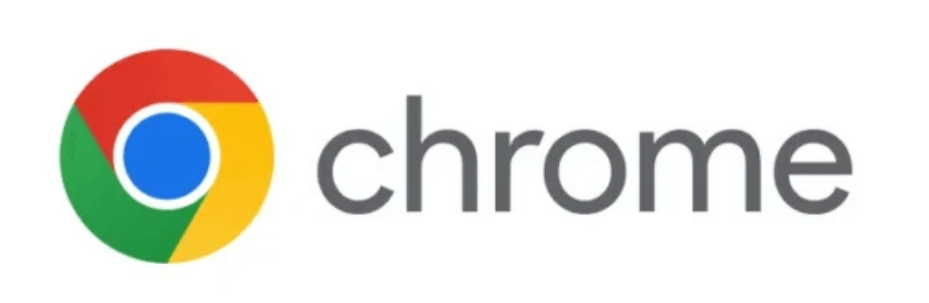
Først og fremmest skal vi have fundet Chrome’s menu – den ligger som 3 prikker over hinanden oppe i højre hjørne af browserskærmen. Her ses den nederste del af menuen:

Når du har åbnet menuen skal du:
- Vælg “Indstillinger” (den med tandhjulet)
- Vælg “Om Chrome” (i bunden)
Der får du et par versionsnumre, og du skal kigge på det der hedder Appversion. Mens dette skrives, i februar 2024, hedder den 121 (punktum en hel masse), men den stiger jo støt med tiden. Hvis du har en PC der automatisk opdaterer, kan du evt. sammenholde med dens versionsnummer.
Hvis tallet er lavere, tyder det på at din Chrome ikke bliver automatisk opdateret, og det kan evt. skyldes at du ikke er logget ind på en Google-konto på tablet’en – se herunder.
Er du logget ind på din Google-konto?
Her skal du helt ud på “skrivebordet” og finde tablet’ens “Indstillinger” (den har OGSÅ et tandhjul som ikon). Her finder du en række punkter hvor et af de midterste er “Konti”. Når du trykker der skulle der gerne stå hvilken Google-konto du er logget ind på. Hvis du ikke er logget på en Google-konto, vil din browser ikke automatisk opdatere.
Hvis du ikke lige har en Google-konto du kan/vil bruge på den givne tablet, kan du oprette én til formålet. Start HER, og følg instruktionerne. Husk at vælg en alm. privat konto, ikke en virksomhedskonto.
Når du har oprettet den, skal du logge ind på din tablet med den – igen inde i tablet’ens “Indstillinger” app, under “Konti”
Slet cookies
Cookies gør bl.a. at du kan forblive logget ind på f.eks. FoodInfo, men der kan også gå koks i dem, og så må man slette dem (og logge ind igen bagefter).
Det gør man således:
- Gå i menuen
- Vælg “Indstillinger” (den med tandhjulet)
- Vælg “Privatliv og sikkerhed”
- Vælg “Ryd browserdata”
Du kommer nu ind på en side hvor du kan vælge at slette “Browserhistorik”, “Cookies og websitedata”, “Billeder og filer i cache”. Du skal som minimum vælge “Cookies og websitedata”, men de to andre – særligt den sidste – kan være gode at få ryddet op også.
Når du har sat de ønskede flueben trykkes på “Ryd data” nede til højre.
